Cách sửa Laptop lỗi pin 0 available plugged in dễ dàng
Cách sửa Laptop lỗi pin 0 available plugged in dễ dàng
Lỗi pin Laptop 0 available plugged in là gì và tại sao lại có tình trạng này? Cách khắc phục pin Laptop sạc mãi vẫn 0 là gì? Bạn đang muốn sạc pin cho Laptop của mình nhưng máy lại hiện 'plugged in not charging'. Khi thấy thông báo lỗi này thì chứng tỏ rằng pin hoặc thiết bị của bạn đang gặp vấn đề. Vậy nên nếu bạn đang tìm cách sửa lỗi này thì hãy theo dõi bài viết dưới đây nhé!
Lỗi pin Laptop 0 available plugged in là gì?
Lỗi pin Laptop 0 available plugged in diễn ra khi pin được sạc nhưng chỉ hiển thị 0% năng lượng. Cho dù bạn cắm sạc đã lâu nhưng máy vẫn sẽ hiển thị thông báo lỗi này trên màn hình. Điều này thường xuất hiện khi máy không nhận được sạc, cổng sạc bị hỏng hoặc pin đã gặp lỗi.

Lỗi pin Laptop 0 available plugged in là một vấn đề khá phổ biến đối với người dùng. Vậy nên bạn không cần quá lo lắng khi gặp phải tình trạng này.
Nguyên nhân gây lỗi pin laptop 0 available plugged in
Nguyên nhân của sự cố pin Laptop 0 available plugged in có thể nằm ở driver quản lý bị lỗi. Ngoài ra còn có rất nhiều yếu tố khác gây ra tình trạng lỗi này trên Laptop. Cụ thể như sau:
- Pin đã đạt tới tuổi thọ nhất định: Sau một thời gian sử dụng, hiệu suất của pin laptop giảm sút đáng kể. Khi pin đạt đến giới hạn máy sẽ báo lỗi không có nguồn điện, dù đã cắm sạc. Để máy hoạt động ổn định trở lại, bạn nên thay pin laptop mới.
- Nguồn điện có vấn đề: Nếu pin sạc không vào thì có thể do nguồn điện đang sử dụng bị hỏng hóc hoặc chập điện. Bạn hãy thử cắm các thiết bị khác vào nguồn điện để kiểm tra xem có vấn đề hay không.
- Khe cắm sạc bị hỏng: Khe cắm sạc trên Laptop có thể trở nên lỏng hoặc bị nhả hàn sau một thời gian sử dụng. Điều này làm cho kết nối giữa bộ sạc và Laptop trở nên không ổn định và sạc không vào.
- Do driver quản lý pin Laptop gặp vấn đề: Các phần mềm hoặc driver liên quan đến quản lý pin trên máy gặp sự cố hoặc bị hỏng. Từ đó làm cho Laptop không nhận diện được pin và bị lỗi Laptop 0 available plugged in.
- Các phần cứng khác trên Laptop bị lỗi: Ngoài các nguyên nhân trên, còn có thể do các vấn đề phần cứng khác trên Laptop. Ví dụ như mainboard bị hỏng, dây dẫn bị đứt hoặc các linh kiện khác đang gặp sự cố.

Khi gặp phải lỗi 0 available plugged in, việc xác định nguyên nhân là rất quan trọng. Điều này có thể giúp bạn lựa chọn ra được cách khắc phục phù hợp và hiệu quả.
Những cách khắc phục lỗi pin Laptop 0 available plugged in
Khi Laptop bị lỗi pin Laptop 0 available plugged in, người dùng thường muốn tự tìm cách khắc phục. Vậy nên nếu bạn đang quan tâm về cách sửa lỗi pin này thì hãy theo dõi tiếp bài viết nhé!
Kiểm tra đèn led trên máy tính
Nếu đèn LED cạnh nút nguồn trên Laptop của bạn chuyển sang màu cam thay vì xanh lá. Đây có thể là dấu hiệu của lỗi pin Laptop 0 available plugged in charging. Vấn đề này thường liên quan đến phần cứng của Laptop, bao gồm Mainboard, bộ sạc và pin.
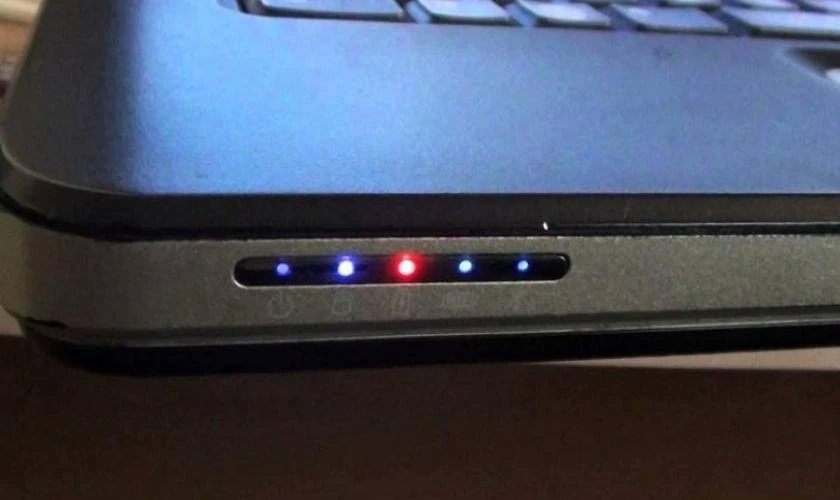
Bạn có thể kiểm tra các phần này có bị hỏng không bằng cách xem thời gian sử dụng máy. Pin thường bắt đầu có dấu hiệu hỏng sau khoảng 4 đến 5 năm. Nếu vấn đề là do pin, việc thay pin laptop HP, Asus, Dell,... mới là điều cần thiết và bạn không nên trì hoãn. Bởi vì an toàn của bạn có thể bị đe dọa nếu tiếp tục sử dụng viên pin bị hỏng.
Có rất nhiều lý do dẫn đến lỗi iPhone sạc không vào pin, sạc lên hình tia sét nhưng không lên pin. Xem thêm tại đây!
Xả tĩnh điện trên Laptop
Nguyên nhân gặp lỗi pin Laptop 0 available plugged in charging có thể do nhiều vấn đề khác nhau. Một phần là do năng lượng điện trong máy đã chuyển hóa thành tĩnh điện. Để khắc phục vấn đề này, bạn cần thực hiện các bước sau:
Lưu ý: Phương pháp này chỉ nên áp dụng đối với những Laptop sử dụng pin rời.
Bước 1: Tắt máy và gỡ pin ra khỏi Laptop.
Bước 2: Nhấn giữ nút nguồn trên Laptop trong 20 giây.
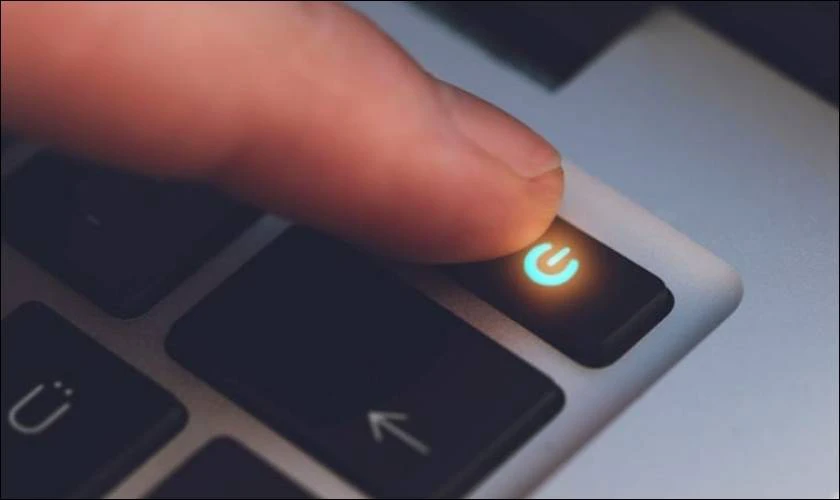
Bước 3: Sau đi đã hết 20 giây thì bạn tiến hành khởi động lại Laptop mà không gắn pin vào.
Bước 4: Sau khi khởi động, gắn pin vào lại Laptop.
Nhớ rằng việc này chỉ là một biện pháp tạm thời và có thể không giải quyết triệt để vấn đề. Nếu vấn đề vẫn tiếp tục, bạn nên nhờ sự giúp đỡ từ các trung tâm sửa chữa chuyên nghiệp.
Kiểm tra bộ sạc của Laptop
Nếu xuất hiện lỗi pin Laptop sạc mãi vẫn 0, nguyên nhân có thể đến từ bộ dây sạc. Bạn hãy kiểm tra thông tin về dòng máy để đảm bảo rằng dây sạc có công suất tương thích. Nếu dây sạc đúng thông số nhưng vấn đề vẫn chưa được khắc phục. Vậy thì rất có khả năng là bộ sạc đã bị hỏng. Bạn có thể sử dụng một bộ sạc khác để xem Laptop có vô sạc hay không. Nếu máy vẫn không vô được sạc thì lỗi không nằm ở bộ sạc mà do nguyên nhân khác.

Đối với lỗi do bộ sạc, thường là do đầu cắm sạc bị lỏng hoặc hỏng sau nhiều lần sử dụng. Một giải pháp cho vấn đề này là sắm một dây sạc mới. Tuy nhiên, bạn hãy chắc chắn rằng dây sạc hiện tại đã bị hỏng. Nếu không, việc mua một dây mới có thể là lãng phí tiền bạc.
Gỡ cài đặt và đặt lại Driver
Driver của pin cũng là nguyên nhân gây ra lỗi Laptop 0 available plugged in charging. Với vấn đề này thì bạn cần phải gỡ và cài đặt Driver trên máy. Các bước thực hiện như sau:
Bước 1: Bạn nhấn vào biểu tượng kính lúp trên thanh tác vụ màn hình. Tiếp đó nhập vào cụm từ Device Manager.
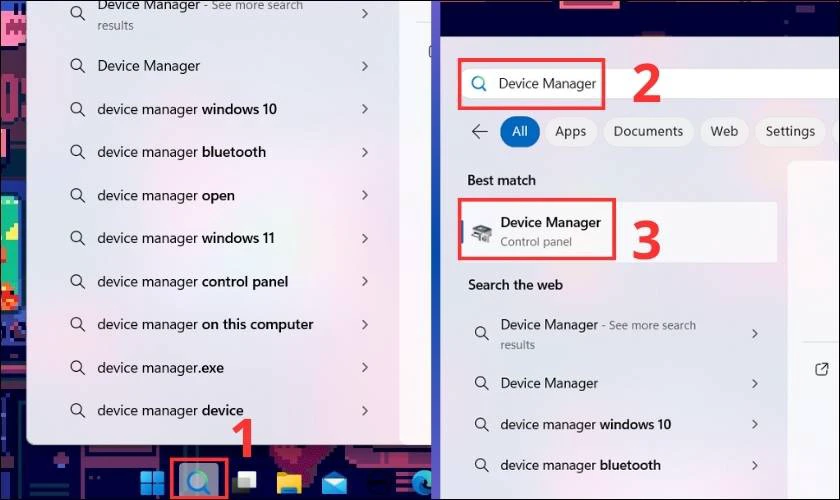
Bước 2: Sau khi đã mở được cửa sổ Device Manager lên thì bạn tìm mục Batteries. Sau đó nhấn chuột phải vào dòng Microsoft ACPI-Compliant Control Method Battery rồi chọn Uninstall device. Đợi một vài phút để cho quá trình gỡ được hoàn tất.
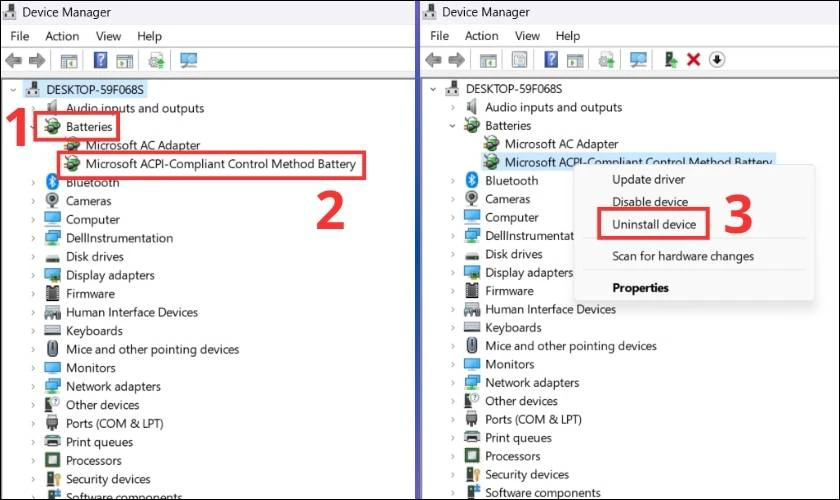
Bước 3: Khi đã gỡ Driver xong thì bạn nhấn vào mục Action ở thanh ngang phía trên. Tiếp đó chọn Scan for hardware changes thì Driver sẽ được cài lại vào máy.
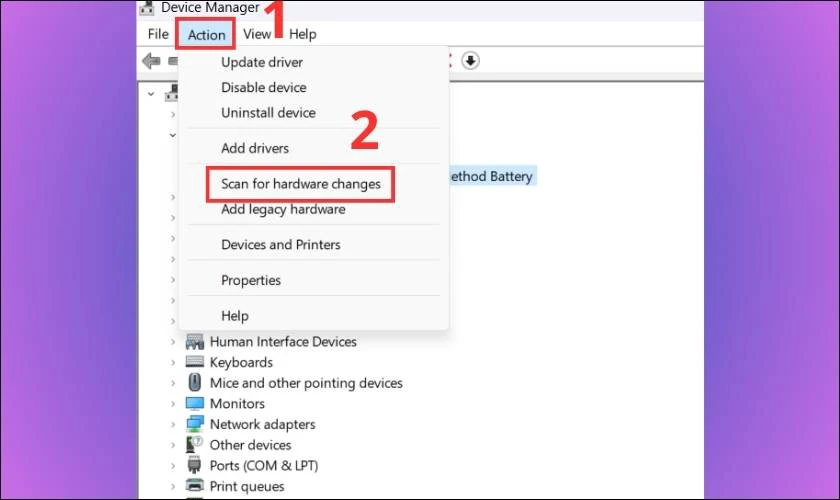
Với 3 bước trên thì bạn đã thành công gỡ và cài đặt lại Driver quản lý pin. Đây có thể xem là một cách hiệu quả để chữa lỗi pin Laptop 0 available plugged in charging.
Khi điện thoại iPhone của bạn sắp hết pin, lúc đó bạn mới nhận ra iPhone không nhận sạc hoặc điện thoại iPhone không sạc được pin. Đừng lo lắng, hãy thực hiện vài cách đơn giản sau để thử khắc phục hiện tượng lỗi iPhone không nhận sạc trước khi đem ra các trung tâm bảo hành và sửa chữa bạn nhé!
Update Driver mới nhất cho Laptop
Nếu như đã dùng cách trên nhưng lỗi vẫn chưa được khắc phục thì bạn có thể thử cách này. Đó là cập nhật lại Driver mới nhất cho pin Laptop. Sau đây là cách thực hiện chi tiết:
Bước 1: Bạn nhấn vào biểu tượng kính lúp trên thanh tác vụ màn hình. Tiếp đó nhập vào cụm từ Device Manager.
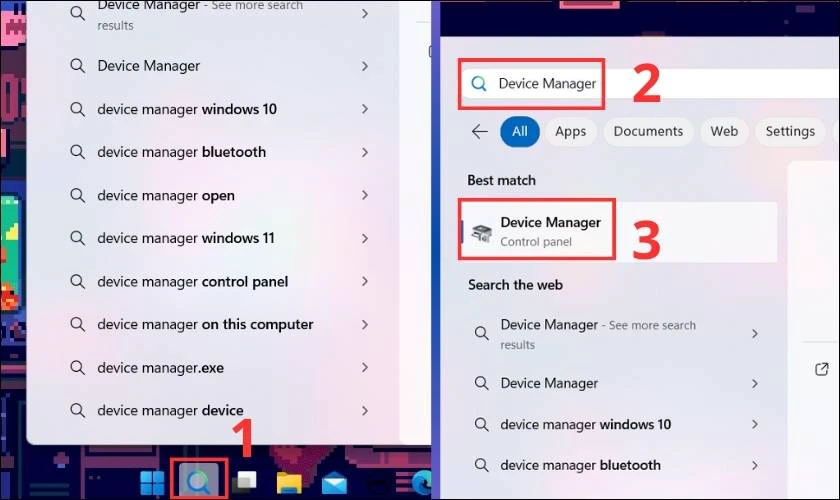
Bước 2: Bạn nhấn vào dòng Batteries rồi nhấn chuột phải vào mục Microsoft ACPI-Compliant Control Method Battery. Tiếp đó chọn Update Driver và chờ một lát để máy chạy xong rồi khởi động lại Laptop.
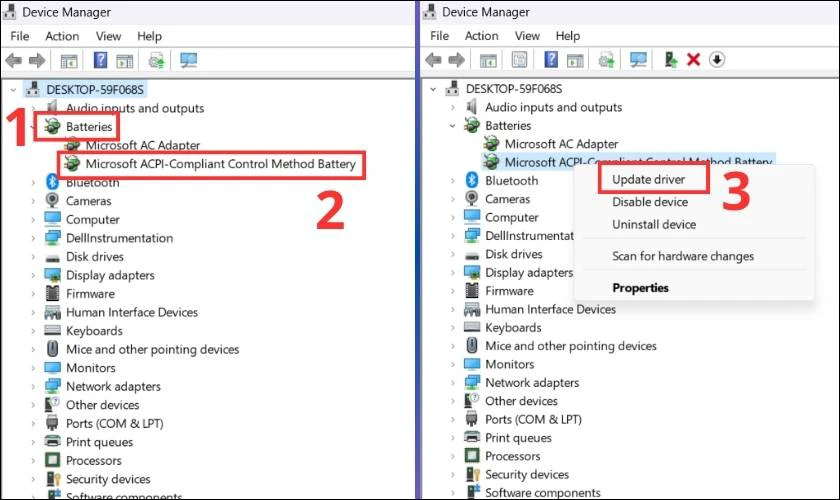
Như vậy thì Driver của pin Laptop đã được cập nhật thành công với các bước đơn giản trên. Nếu thấy vấn đề chưa được khắc phục thì bạn có thể thử tiếp các cách dưới nhé!
Thử sạc pin trong vài giờ
Để khắc phục lỗi pin Laptop 0 available plugged in charging, bạn có thể thử sạc pin trong vài giờ. Cách khắc phục này sẽ reset lại thông tin về lượng pin trong hộp pin của máy. Cách làm như sau:
Bước 1: Đầu tiên bạn gỡ pin ra khỏi Laptop. Sau đó nhấn nút nguồn trong 20 giây để cho máy xả hết phần điện dư bên trong.
Bước 2: Tiến hành gắn pin trở lại và kết nối dây sạc điện vào. Để Laptop sạc trong vài giờ.

Bước 3: Sau khi đã qua vài tiếng, bật nguồn Laptop lên và kiểm tra xem pin có đang được sạc không. Nếu có, pin của bạn đã có thể hoạt động bình thường trở lại.
Sau khi thực hiện các bước trên, nếu tình trạng vẫn chưa được khắc phục. Vậy thì bạn nên xem xét các biện pháp khác hoặc tìm sự giúp đỡ từ các trung tâm sửa chữa.
Vệ sinh cổng kết nối và bộ sạc của Laptop
Nếu pin Laptop không hoạt động, có thể do bộ sạc và cổng cắm sạc bị bụi bẩn tích tụ. Hãy tháo sạc và tắt nguồn Laptop, sau đó làm sạch bộ sạc và các cổng kết nối. Bạn nên sử dụng miếng vải mềm, tăm bông hoặc các dụng cụ chuyên dụng để vệ sinh. Đồng thời kết hợp với bình xịt nén khí để thổi bụi hoặc các dung dịch để lau sạch máy.

Sau khi vệ sinh xong hãy kiểm tra xem máy đã vô sạc hay chưa. Đồng thời, xem các khe cắm có bị lỏng hoặc nhả hàn không. Bởi vì điều này cũng có thể dẫn đến lỗi pin Laptop 0 available plugged in charging.
Kiểm tra cài đặt pin của máy tính
Khi gặp tình trạng lỗi pin Laptop sạc mãi vẫn 0, bạn nên kiểm tra cài đặt pin của máy. Song, cách khắc phục này chỉ phù hợp với máy Windows với các bước làm như sau:
Bước 1: Bạn nhấn vào biểu tượng Start trên thanh taskbar rồi chọn Settings. Tiếp đó nhấn vào mục Update & Security.
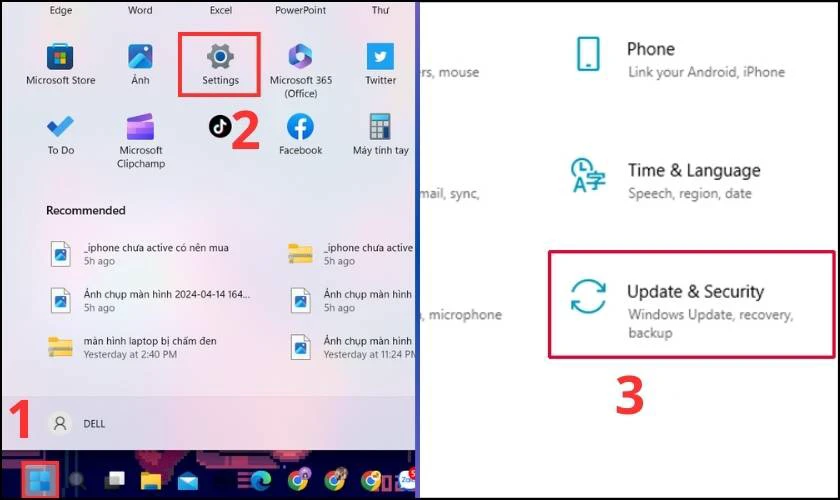
Bước 2: Chọn mục Troubleshoot rồi chọn Additional troubleshooters.
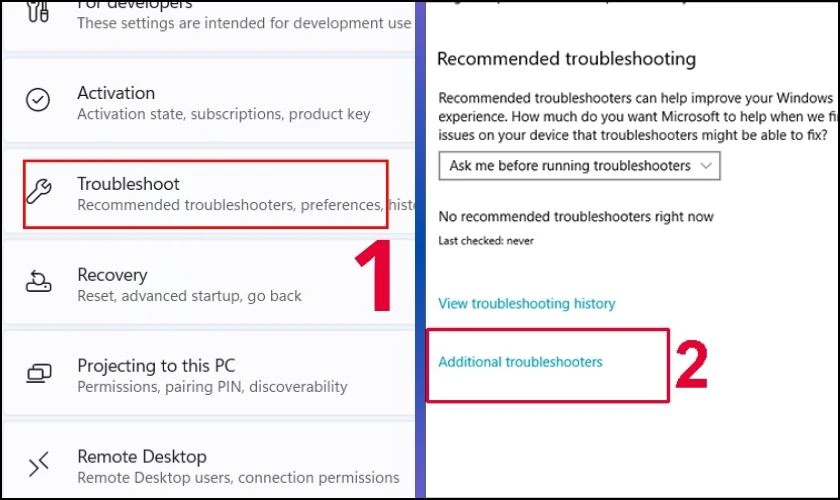
Bước 3: Nhấn vào dòng Power rồi chọn Run the troubleshooter để máy quét và tìm lỗi cho bạn.
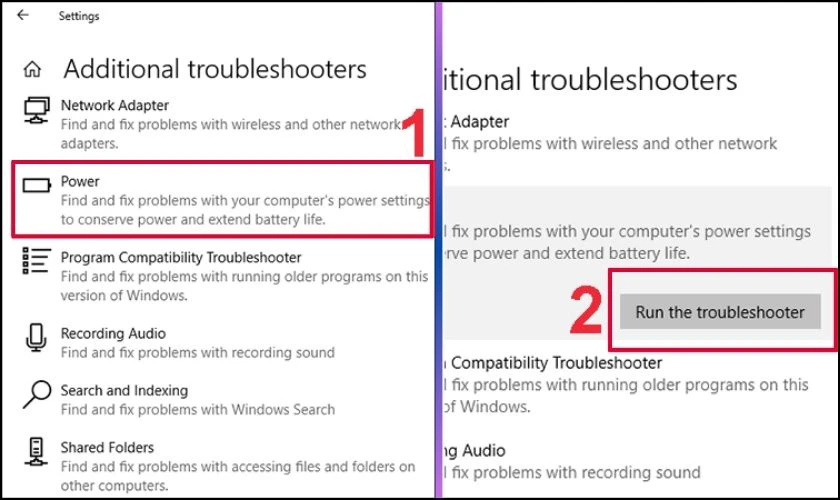
Sau khi bạn thực hiện 3 bước trên hãy khởi động lại máy. Sau đó cắm sạc để coi máy đã khắc phục được lỗi pin Laptop 0 available plugged in hay chưa.
Giảm nhiệt Laptop
Laptop quá nóng cũng có thể gây ra lỗi pin Laptop sạc mãi vẫn 0. Khi nhiệt độ tăng, các cảm biến có thể gửi tín hiệu cho hệ thống rằng pin đã sạc đầy. Dù cho thực tế pin chỉ mới được sạc một phần hoặc chưa được sạc. Để giải quyết vấn đề này, hãy tất cả các ứng dụng đang chạy. Sau đó là để cho Laptop từ từ hạ nhiệt xuống.
Khám phá: iphone bị tụt pin sập nguồn liên tục làm sao để khắc phục?
Đến Điện Thoại Vui nếu không sửa được lỗi pin Laptop 0 available plugged in
Trong trường hợp bạn vẫn chưa khắc phục được lỗi pin Laptop 0 available plugged in. Vậy thì lúc này bạn nên đem máy tới các cửa hàng sửa chữa uy tín. Nếu như đang phân vân không biết chọn địa chỉ nào thì hãy ghé ngay tới cửa hàng sửa laptop uy tín Điện Thoại Vui. Đây là hệ thống cửa hàng sửa chữa có tiếng với nhiều năm kinh nghiệm. Chúng tôi tự tin sẽ là nơi giải quyết mọi vấn đề của bạn với chi phí hợp lý nhất .
Khi sử dụng dịch vụ tại Điện Thoại Vui, bạn sẽ nhận được:
- Mức giá của dịch vụ sửa chữa luôn được minh bạch và công khai. Qua đó giúp bạn yên tâm hơn về chi phí.
- Quá trình thay thế linh kiện và sửa chữa diễn ra nhanh chóng. Thông thường việc này chỉ mất từ 30-60 phút và bạn có thể lấy máy ngay sau đó.
- Sử dụng linh kiện mới 100% có nguồn gốc xuất xứ minh bạch và rõ ràng.
- Chính sách bảo hành từ 6-24 tháng và tùy thuộc vào sản phẩm, dịch vụ.
- Đội ngũ kỹ thuật viên giàu kinh nghiệm, nhiệt tình và được đào tạo chuyên nghiệp.
- Bạn có thể trực tiếp theo dõi quá trình sửa chữa.
- Hỗ trợ nhiều hình thức thanh toán và cung cấp đầy đủ hóa đơn VAT lẫn eVAT.
- Ngoài ra, chúng tôi còn cung cấp các dịch vụ miễn phí. Chẳng hạn như sấy máy rơi nước, vệ sinh Laptop,...

Với hơn 20 chi nhánh trên toàn quốc, bạn sẽ dễ dàng tìm được địa chỉ gần nhất để sửa chữa. Chúng tôi nhận sửa chữa đa dạng các dòng máy với mức giá phải chăng nhất.
Các mẹo giảm tình trạng Laptop bị lỗi pin 0 available plugged in
Bên cạnh việc khắc phục tình trạng lỗi pin Laptop 0 available plugged in. Bạn cũng nên áp dụng các mẹo để hạn chế gặp phải lỗi này. Chẳng hạn như:
- Sử dụng sạc chính hãng: Luôn sử dụng sạc pin chính hãng từ nhà sản xuất hoặc các sạc chính hãng. Điều này sẽ giảm nguy cơ gặp lỗi pin Laptop sạc mãi vẫn 0.
- Tránh sạc đầy 100% liên tục: Không để Laptop sạc đầy 100% liên tục, thay vào đó, hãy sạc đến mức 80-90%. Đôi khi để pin giảm xuống khoảng 20-30% trước khi sạc lại để duy trì hiệu suất pin tốt.
- Tránh nhiệt độ cao: Sử dụng Laptop ở môi trường mát mẻ để tránh làm tăng nhiệt độ của pin. Hạn chế sử dụng máy liên tục ở tần suất cao.
- Thực hiện chu kỳ đầy đủ sạc và xả pin: Thực hiện chu kỳ đầy đủ sạc và xả pin định kỳ để duy trì hiệu suất pin tốt.
- Kiểm tra tình trạng pin định kỳ: Sử dụng công cụ kiểm tra tình trạng pin định kỳ để theo dõi tuổi thọ và hiệu suất pin.
- Hạn chế để máy tiếp xúc với nước và va chạm: Tránh để Laptop tiếp xúc với nước và tránh va chạm mạnh. Bởi vì điều này có thể làm hỏng pin và làm giảm hiệu suất của pin.
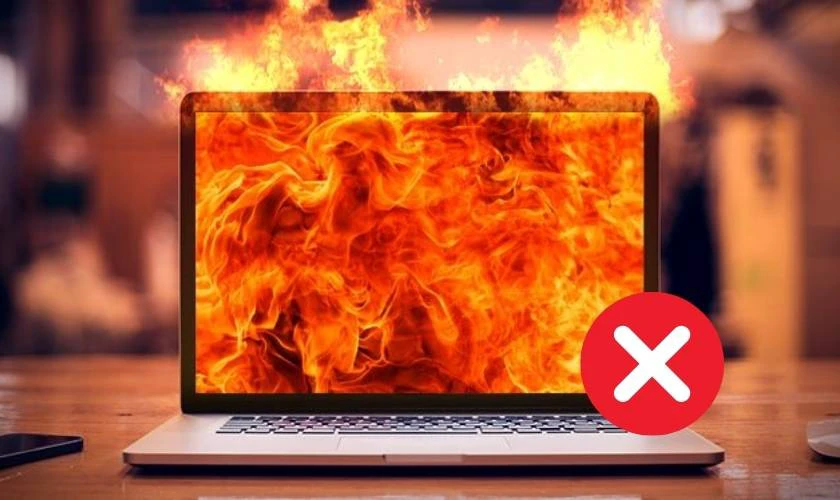
Bảo vệ và duy trì pin Laptop là một phần quan trọng để đảm bảo hiệu suất của máy tính. Bằng cách thực hiện các mẹo trên, bạn có thể kéo dài tuổi thọ của pin hơn đấy.
Một số vấn đề liên quan đến Lỗi pin Laptop 0 available plugged in
Dưới đây là một số thắc mắc liên quan về lỗi pin Laptop sạc mãi vẫn 0. Cùng theo dõi với chúng mình để được giải đáp chi tiết nhé!
Có nên cắm sạc Laptop liên tục không?
Việc cắm sạc Laptop liên tục không ảnh hưởng gì nhiều tới máy. Trong trường hợp Laptop sử dụng pin Ni-Cad cũ, việc cắm sạc liên tục có thể làm chai pin. Tuy nhiên, đa số Laptop ngày nay sử dụng công nghệ pin Li-ion hoặc Li-Po. Viên pin này có khả năng tự ngắt nguồn khi pin đã đầy. Thậm chí, một số nhà sản xuất còn khuyến khích cắm sạc ngay cả khi pin đã đầy. Điều này có thể tăng hiệu suất hoạt động của thiết bị hơn.
Tại sao Laptop sạc mãi mà không vào pin?
Laptop sạc mãi mà không vào pin có thể do một số nguyên nhân sau:
- Bộ sạc hoặc adapter của bạn có thể đã hỏng, gây ra sự cố không truyền đủ điện vào pin.
- Pin Laptop có thể đã hỏng hoặc chai pin. Từ đó dẫn đến việc pin không còn khả năng lưu trữ năng lượng hoặc truyền điện hiệu quả.
- Cổng sạc hoặc kết nối giữa bộ sạc và Laptop có thể bị lỏng hoặc hỏng.
- Nhiệt độ quá cao cũng có thể làm giảm hiệu suất sạc pin hoặc gây ra các sự cố khác.
- Lỗi về phần cứng hoặc do các phần mềm virus, độc hại,...
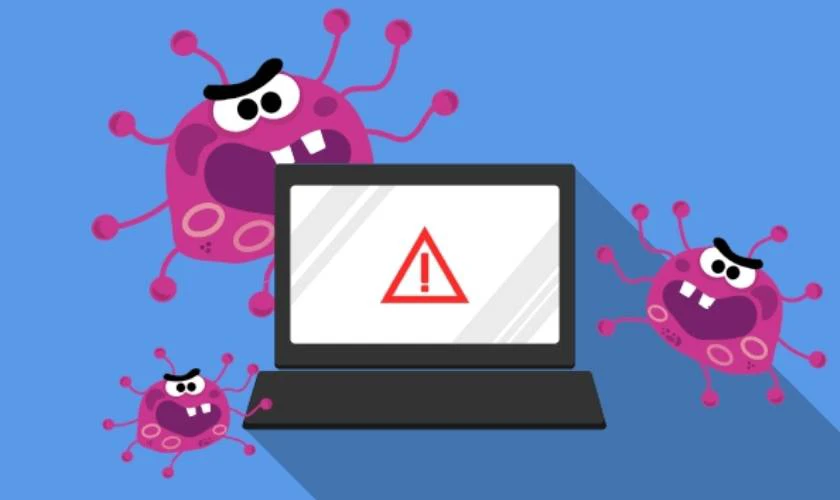
Để xác định nguyên nhân cụ thể, bạn nên kiểm tra lần lượt các yếu tố trên. Qua đó mới có thể đưa ra được phương án sửa chữa hợp lý.
Có nên vừa sạc pin Laptop vừa sử dụng không?
Câu trả lời là bạn nên vừa sạc pin Laptop vừa sử dụng. Bạn nên sạc khi thiết bị còn khoảng 50% pin và tránh để máy cạn pin rồi mới sạc. Song, cũng cần lưu ý tránh để máy quá nóng khi đang vừa sạc vừa dùng. Vì điều này có thể làm giảm tuổi thọ pin thiết bị.
Mời bạn xem thêm dịch vụ thay pin MacBook chính hãng GENA giá tốt tại Điện Thoại Vui!
Kết luận
Trên đây là bài viết về lỗi pin Laptop 0 available plugged in charging và các cách khắc phục. Hy vọng bạn sẽ tìm được cách sửa chữa phù hợp với tình trạng thiết bị của mình. Nếu như đã thử các cách nhưng vẫn lỗi vẫn còn. Vậy thì hãy đem máy tới cửa hàng Điện Thoại Vui để được kiểm tra và sửa chữa nhé!
Bạn đang đọc bài viết Cách sửa Laptop lỗi pin 0 available plugged in dễ dàng tại chuyên mục Lỗi thường gặp trên website Điện Thoại Vui.

Tôi là Trần My Ly, một người có niềm đam mê mãnh liệt với công nghệ và 7 năm kinh nghiệm trong lĩnh vực viết lách. Công nghệ không chỉ là sở thích mà còn là nguồn cảm hứng vô tận, thúc đẩy tôi khám phá và chia sẻ những kiến thức, xu hướng mới nhất. Tôi hi vọng rằng qua những bài viết của mình sẽ truyền cho bạn những góc nhìn sâu sắc về thế giới công nghệ đa dạng và phong phú. Cùng tôi khám phá những điều thú vị qua từng con chữ nhé!

